Як використовувати sumif з or у google таблицях
Часто ви можете додати комірки в таблиці Google, які відповідають одному з кількох критеріїв.
Для цього ви можете використовувати такий базовий синтаксис:
= SUMIFS ( B2:B11 , A2:A11 , " value1 " ) + SUMIFS ( B2:B11 , A2:A11 , " value2 " )
Ця конкретна формула бере суму значень у діапазоні B2:B11 , де відповідне значення в діапазоні A2:A11 дорівнює “value1” або “value2”.
У наступному прикладі показано, як використовувати цей синтаксис на практиці.
Приклад: використовуйте SUMIF з OR у Google Таблицях
Припустімо, у Google Таблицях є такі дані:
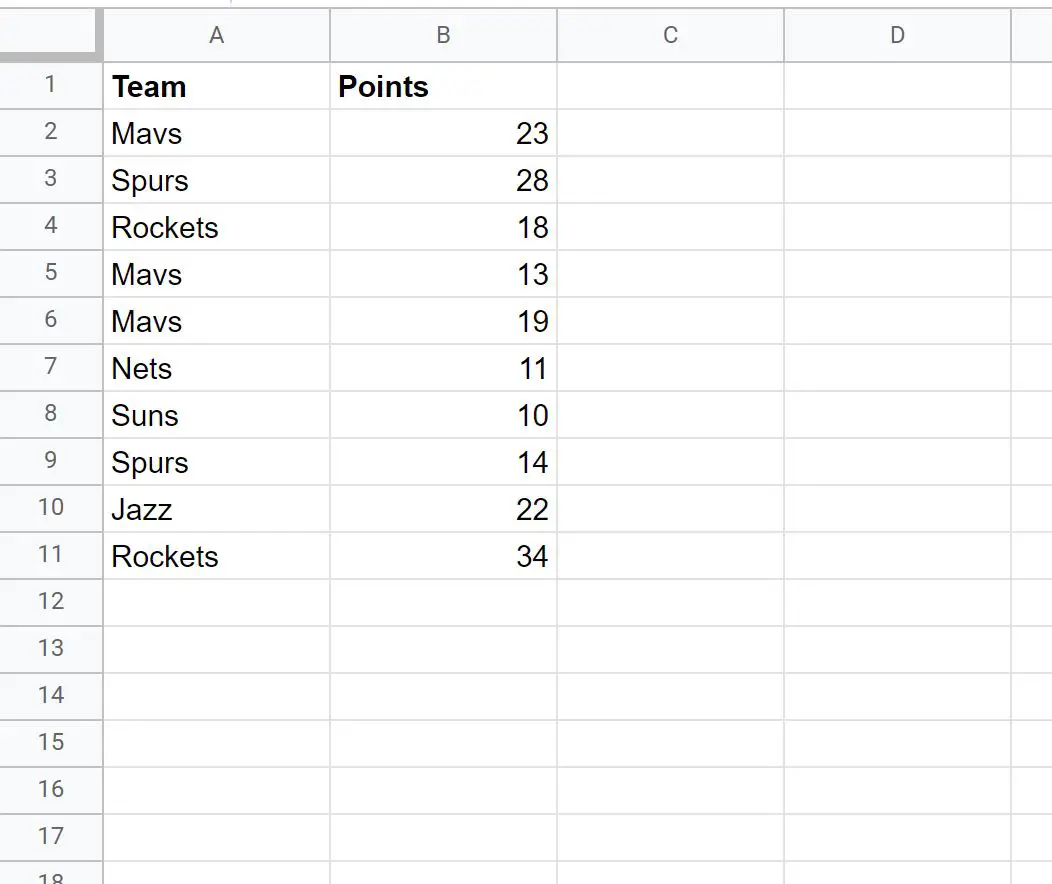
Ми можемо використати таку формулу, щоб підрахувати кількість клітинок у стовпці A, які мають значення «Mavs» або «Jazz»:
= SUMIFS ( B2:B11 , A2:A11 , " Mavs " ) + SUMIFS ( B2:B11 , A2:A11 , " Jazz " )
На наступному знімку екрана показано, як використовувати цю формулу на практиці:
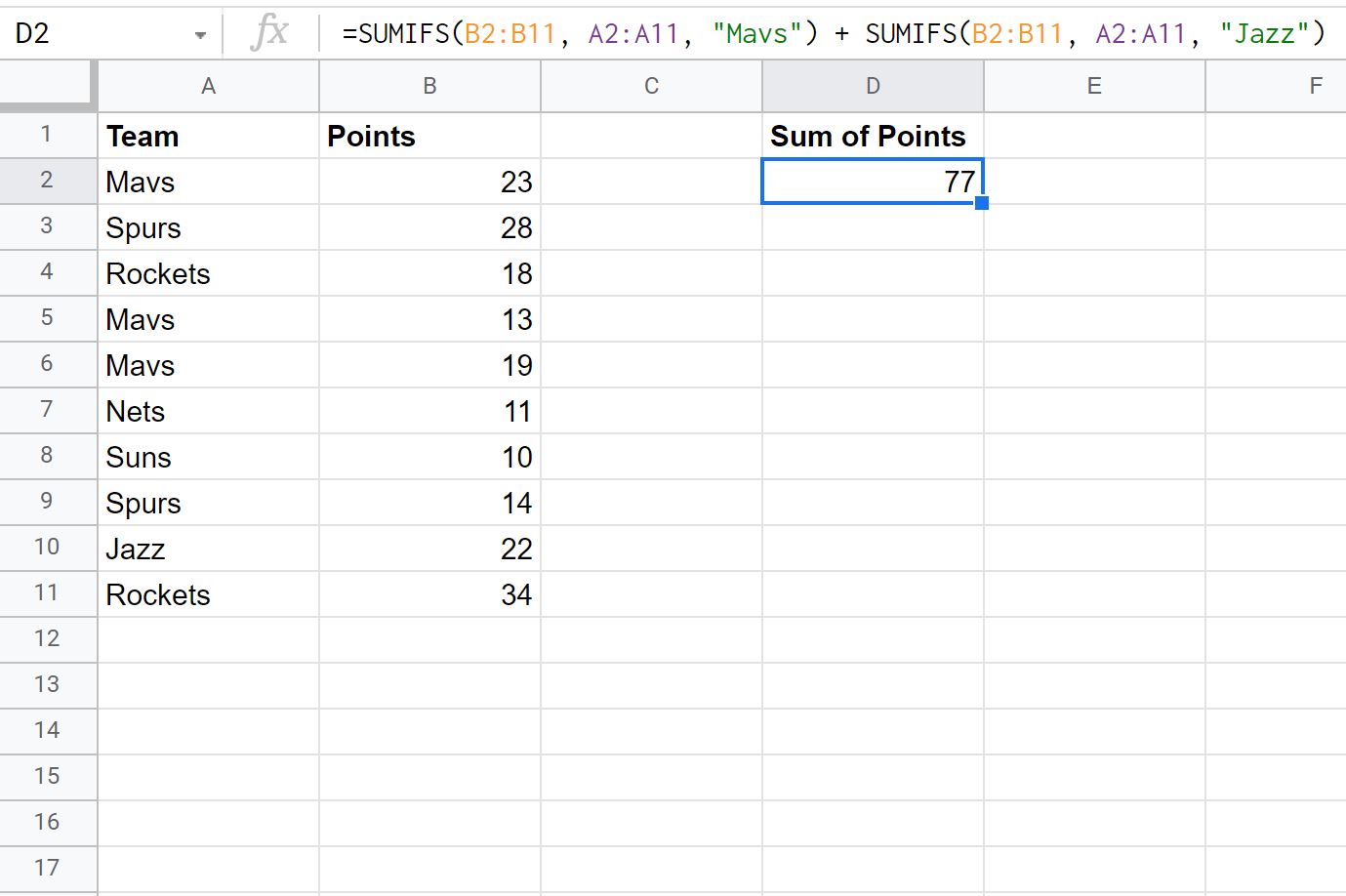
Ми бачимо, що сума значень у стовпці «Очки », де відповідним значенням у стовпці « Команда» є «Mavs» або «Jazz», дорівнює 77 .
Ми можемо вручну перевірити, що це правильно, підсумувавши бали для Mavs і Jazz:
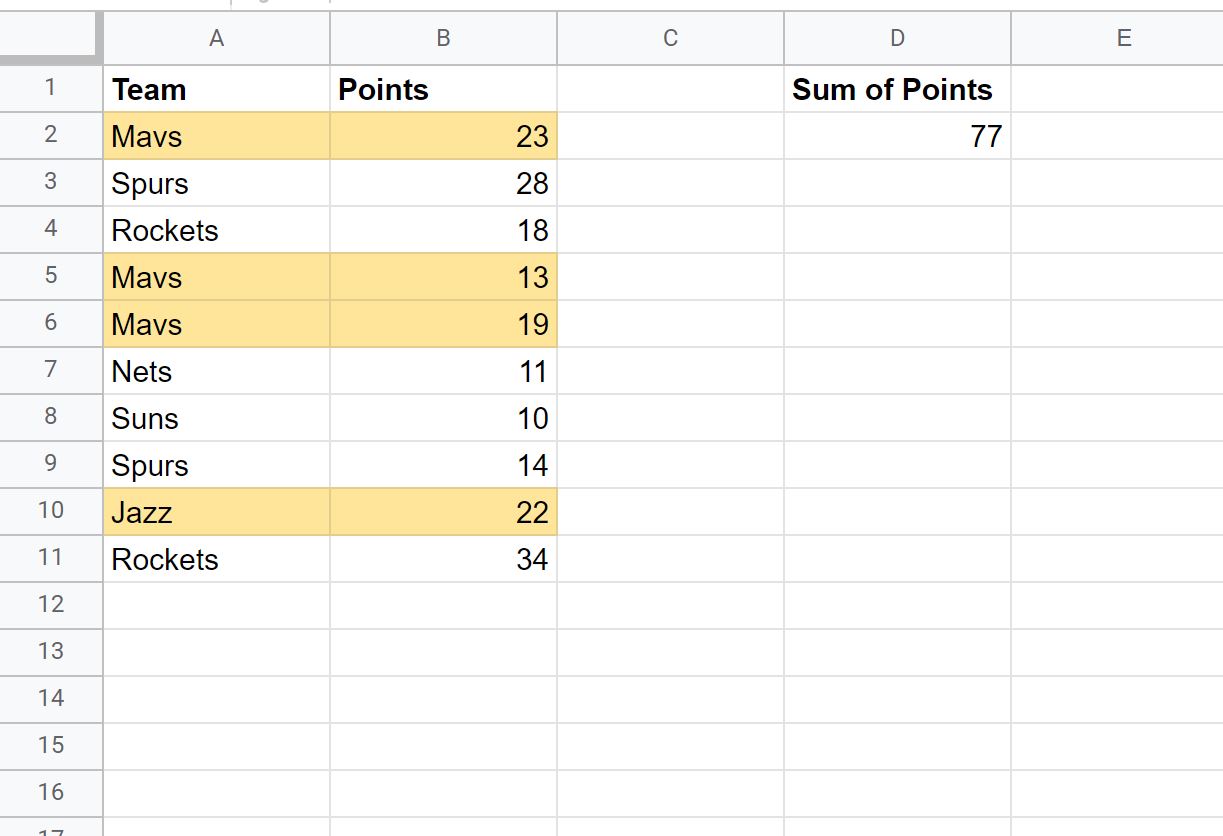
Сума балів: 23 + 13 + 19 + 22 = 77 .
Примітка . Ви можете знайти повну документацію для функції SUMIFS у Google Таблицях тут .
Додаткові ресурси
У наступних посібниках пояснюється, як виконувати інші поширені операції SUMIF() у Google Таблицях:
Google Таблиці: як використовувати SUMIFS із діапазоном дат
Google Таблиці: як використовувати SUMIF з іншого аркуша
Google Таблиці: як використовувати SUMIF із кількома стовпцями